Допустим, изначально мы подключили новый диск, на нем нет разделов, разделы, это типа логические диски, даже если диск не разбит на несколько, на нем должен хотя бы один быть раздел...
Определение имени диска в Linux
Первым делом смотрим все диски в системе
fdisk -lВ результате увидим несколько дисков и один из них нужный нам
Disk /dev/sdb: 100 GiB, 107374182400 bytes, 209715200 sectors
Units: sectors of 1 * 512 = 512 bytes
Sector size (logical/physical): 512 bytes / 4096 bytes
I/O size (minimum/optimal): 4096 bytes / 4096 bytes
Disklabel type: dos
Disk identifier: 0x8b972816
Device Boot Start End Sectors Size Id Type
/dev/sdb1 2048 209715199 209713152 100G 83 Linux
Disk /dev/sdc: 20 GiB, 21474836480 bytes, 41943040 sectors
Units: sectors of 1 * 512 = 512 bytes
Sector size (logical/physical): 512 bytes / 4096 bytes
I/O size (minimum/optimal): 4096 bytes / 4096 bytesВ данном листинге видно то что /dev/sdb на 100 гигов и на нем есть раздел, нет, это не наш, а вот в самом низу /dev/sdc, на нем ни одного раздела, значит это наш диск...
Создание раздела на диске в Linux
Далее, нам нужно создать раздел на диске /dev/sdc
fdisk /dev/sdcЖмем m, если хотим увидеть все команды...
По-умолчанию, вероятно, у вас будет создана таблица doc(mbr), в которой разделы не больше 2Тб, чтобы переключиться на GPT - нужно ввести команду g
Чтобы создать раздел, нужно ввести команду n
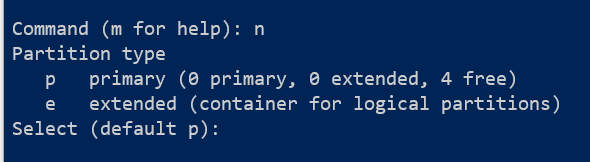
Дальше нас спрашивает основной или расширенный раздел, выбираем основной p, с этого момента и дальше можно просто нажимать enter, выберется все так, чтобы на диске был один раздел...
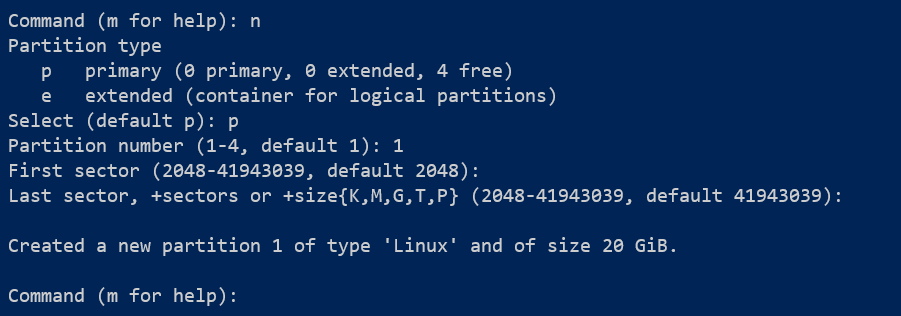
В самом конце нужно записать изменения и выйти, для этого команда w
Теперь у нас есть не только диск /dev/sdc, но и раздел на нем /dev/sdc1
Форматирование диска в Linux
После того, как диск создан, нужно на нем создать файловую систему, будем форматировать в ext4, многие думают что форматирование это стирание, но на самом деле, форматирование это создание файловой системы на диске.
На этом и всех других этапах не копируем слепо, а перепечатываем команду под ваш диск, т.е. меняя имя диска
mkfs.ext4 /dev/sdc1Вроде всё, наш раздел содан, файловая система на нем, но это еще не всё...
Монтирование диска в Linux
Если в том же Windows для монтирования нужно указать букву диска, то тут нужно указать папку, куда этот диск примонтируется, корень общий, а дальше в подпапки в любое место можно монтировать диски, я буду монтировать в корень, в папку /databases, сперва эту папку нужно создать
mkdir /databasesДля того, чтобы примонтировать идеально раздел, нужно знать его uuid, на обычном компе можно и просто писать /dev/sdc1, но на той же виртуалке при всяких обновлениях Hyper-V у меня диски местами менялись, они и на обычном компе наверно могут поменяться, если шлейфы местами поменять, хотя у меня такого вроде не было, в общем, лучше указывать уникальный uuid раздела, чтобы его узнать, нужно ввести в командной строке
blkid /dev/sdc1
/dev/sdc1: UUID="5228272d-9a5a-4150-9ef0-4f0fde7f6482" TYPE="ext4" PARTUUID="1c54c7c7-01"Дальше открываем файлик /etc/fstab, предварительно скопируем наш UUID
nano /etc/fstabДописываем последней строчкой (диск папка фс параметры...)
UUID="5228272d-9a5a-4150-9ef0-4f0fde7f6482" /databases ext4 defaults 0 0Теперь проверим, примонтируем всё, что прописано в /etc/fstab и еще не примонтировано
mount -aИ после проверим
mount -l |grep /dev/sdc1Результат должен быть примерно такой
mount -l | grep /dev/sdc1
/dev/sdc1 on /databases type ext4 (rw,relatime,data=ordered)Это означает что всё примонтировано...